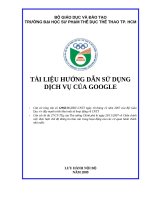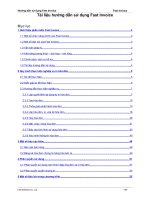tài liệu hướng dẫn sử dụng module OTDR
Bạn đang xem bản rút gọn của tài liệu. Xem và tải ngay bản đầy đủ của tài liệu tại đây (3.89 MB, 194 trang )
Tài liệu hướng dẫn sử dụng module OTDR Trang 1/194
Thông tin chứng nhận 2
Phần 1: Giới thiệu máy đo thời gian phản xạ quang OTDR ( Optical Time Domain
Reflectometer) 4
Phần 2:Thông báo an toàn 9
Phần 3: Thông tin ban đầu về OTDR 11
Phần 4:Thiết lập module đo OTDR 18
Phần 5 Đo Kiểm Sợi Quang Trong Chế Độ Auto 53
Phần 6: Đo Kiểm Sợi Quang Trong Chế Độ Advanced 56
Phần 7: Đo Kiểm Sợi Quang Trong Chế Độ Template 59
Phần 8: Phân Tích Đồ Thị Kết Quả và Các Sự Kiện 64
Phần 8: Phân Tích Đồ Thị Kết Quả và Các Sự Kiện 64
Phần 9:Phân Tích Kết Quả Thủ Công 85
Phần 10:Quản Lý Các File 90
Phần 11:Tạo và In Báo Cáo Kết Quả 92
Phần 12: Sử Dụng OTDR Như Một Nguồn Sáng Hoặc VLF 98
Phần 13:Phân Tích Kết Quả Song Hướng 100
Phần 14: Chuẩn Bị Cho Điều Khiển Tự Động Và Từ Xa 110
Phần 15:Bảo Dưỡng 114
Phần 16:Xử Lý Sự Cố 121
Phần 17: Bảo Hành 126
Phụ lục A: Các Thông Số Kỹ Thuật 128
Phụ lục B:Mô Tả Các Loại Sự Kiện 129
Phụ lục C: Lệnh SCPI 135
Tài liệu hướng dẫn sử dụng module OTDR Trang 2/194
Thông tin chứng nhận
Thông tin F.C.C
Thiết bị đo điện tử được miễn từ phần 15 trong chuẩn FCC của Mỹ. Tuy nhiên,
các phép đo kiểm tra tuân thủ được thực hiện một cách có hệ thống trong hầu
hết các thiết bị của EXFO.
Thông tin CE
Thiết bị đo điện tử tuân theo hướng dẫn EMC của hiệp hội châu âu (European
Union). Tiêu chuẩn EN61326 quy định cả các yêu cầu về phát xạ ánh sáng và sự
được miễn đối với việc thí nghiệm, đo kiểm và thiết bị điều khiển.
Thiết bị này đã trải qua việc đo kiểm tuân theo các chuẩn và hướng dẫn của hiệp
hội châu âu (European Union Directive and Standards)
Tài liệu hướng dẫn sử dụng module OTDR Trang 3/194
Tài liệu hướng dẫn sử dụng module OTDR Trang 4/194
Phần 1: Giới thiệu máy đo thời gian phản xạ quang
OTDR ( Optical Time Domain Reflectometer)
Máy đo thời gian phản xạ quang OTDR được sử dụng để xác định đặc điểm của
khoảng tuyến sợi quang, thường là các đoạn sợi quang được kết nối với nhau
bằng mối hàn và bằng Connector. Máy OTDR cho phép xem xét kỹ bên trong sợi
quang, có thể tính toán độ dài sợi quang, suy hao, điểm đứt sợi, tổng suy hao
phản xạ cũng như các mối hàn, Connector và suy hao tổng.
Những tính năng chính
¾ Các module đo FTB-7000B, FTB-7000D và FTB-70000C OTDR cung cấp một
dải động ấn tượng với vùng chết ngắn, đáp ứng các yêu cầu đo kiểm mạng
ngặt nghèo ngày nay. Module OTDR thực hiện sự thu nhận kết quả nhanh
với mức tạp âm thấp cho phép định vị chính xác mối hàn suy hao thấp.
¾ Khoảng đo OTDR có thể được chia tới 128000 điểm với độ phân giải lấy mẫu
tới 4 cm
¾ Module đo OTDR có nguồn quang Laser và có thể tích hợp thêm phần định vị
lỗi bằng mắt thường VFL, phần này là tuỳ chọn.
¾ Các dòng module đo FTB-7000B, FTB-7000D và FTB-70000C OTDR có thể
vận hành trên máy đo đa năng FTB-400 cũng như trên máy đo FTB-100B
Tài liệu hướng dẫn sử dụng module OTDR Trang 5/194
Mini-OTDR. Cũng có thể sử dụng ứng dụng đo OTDR trên máy tính có nhân
để xử lý kết quả đo. Thông tin thêm về FTB-400, hãy tham khảo tài liệu
hướng dẫn sử dụng FTB-400.
Các chế độ đo
Các module đo OTDR FTB-7000B/FTB-7000D/FTB-70000C có các chế độ đo
như sau:
Chế độ Auto: Module đo sẽ tự động đánh giá độ dài sợi quang, thiết lập các
tham số, sự thu nhận kết quả, hiển thị bảng sự kiện và kết quả sự thu nhận
được.
Chế độ Advanced: Phải thiết lập các tham số đo kiểm phù hợp cho module
đo và thực hiện phép đo bằng tay .
Chế độ Template: Thực hiện đo kiểm và so sánh kết quả thu được với kết
quả tham khảo mà đã được đo và phân tích từ trước. Điều này cho phép tiết
kiệm thời gian khi đo một số lượng lớn các sợi quang. Kết quả tham khảo cũng
được tự động copy vào kết quả mới.
Khi đo ở chế độ Template cũng có thể cập nhật kết quả tham khảo bằng cách
thêm vào các sự kiện đã xác định vào kết quả mới sự thu nhận được.
Tính năng trung bình hai hướng
Tính năng này cải tiến độ chính xác trong việc đo kiểm suy hao ( Chỉ khả dụng
với OTDR đơn mode). Sử dụng kết quả OTDR từ cả hai hướng của khoảng
tuyến sợi quang để tính trung bình suy hao cho mỗi sự kiện.
Các Model khả dụng
Một loạt các module OTDR đơn mode hoạt động ở nhiều bước sóng ( bao gồm:
850 nm, 1300 nm, 1490 nm, 1550 nm và 1625 nm) bao trùm tất cả các ứng dụng
về sợi quang từ các mạng đường trục hoặc ghép kênh theo bước sóng WDM tới
các mạng Metro trong thành phố.
Module OTDR Mô tả
FTB-7200B-
C/D đa mode
Sử dụng cho các ứng dụng của sợi đa mode, vùng chết sự
kiện ngắn tới 2 mét
FTB-7200D-B
đơn mode
Module đo sợi đơn mode hoạt động ở bước sóng 1310 nm
và 1550 nm, với dải động 35 dB
FTB-7300-D-B
đơn mode
Hoạt động ở một, hai hoặc ba bước sóng trong các bước
sóng sau: 1310 nm, 1490 nm, 1550 nm, 1625 nm. Dải động
là 38 dB, có thể đạt tới 128000 điểm lấy mẫu. Tối ưu cho
Tài liệu hướng dẫn sử dụng module OTDR Trang 6/194
việc lắp đặt, khắc phục sự cố mạng thành phố và các ứng
dụng đo kiểm FTTH cũng như đo kiểm các công trình nội
thị.
FTB-7400B-B
đơn mode
Có dải động là 40 dB, vùng chết sự kiện ngắn tới 3 mét, có
thể đạt tới 52 000 điểm số liệu trong khi lấy mẫu một kết
quả đơn.
FTB-74234C-B
đơn mode
Module đo công suất cao ở các bước sóng 1310nmm,
1550 nm, 1625 nm. Có dải động là 40 dB, vùng chết sự
kiện ngắn tới 3 mét, có thể đạt tới 52 000 điểm số liệu trong
khi lấy mẫu một kết quả đơn. Thực tế phù hợp với đo kiểm
suy hao sợi quang ở các băng C, B, L khi liên quan tới
mạng DWDM
FTB-7500B-B
đơn mode
Có dải động tới 45 dB, vùng chết sự kiện là 3 mét. Với
công suất phát cao làm giảm thiểu ảnh hưởng của tạp âm
với tín hiệu, có thể đạt tới 52 000 điểm số liệu trong khi lấy
mẫu một kết quả đơn. Thực tế phù hợp với các ứng dụng
cáp quang đường dài, cũng khuyến nghị khi thời gian đo là
một yếu tố quan trọng
Nguyên lý cơ bản về OTDR
Máy đo OTDR phát một xung ánh sáng ngắn vào sợi quang, tán xạ, phản xạ ánh
sáng sẽ xảy ra trong sợi quang do sự không đồng nhất gây ra bởi các Connector,
mối hàn, đoạn cong và các loại lỗi khác. Máy đo sẽ xác định và phân tích tín hiệu
phản xạ, tán xạ ngược. Cường độ tín hiệu được đo theo những khoảng thời gian
ngắn xác định và được sử dụng để đưa ra các đặc điểm về sự kiện.
Độ chênh lệch thời gian giữa lúc phát và thu tín hiệu phản hồi có liên quan tới tốc
độ truyền ánh sáng trong vật liệu sợi, điều này cho phép OTDR tính toán khoảng
cách theo công thức sau:
Trong đó:
C - Tốc độ ánh sáng (2,998 x 10
8
m/s)
t - Là độ trễ thời gian từ khi phát tới khi thu được xung ánh sáng
n - Hệ số triết suất của sợi quang
C x t
n x 2
Khoảng cách =
Tài liệu hướng dẫn sử dụng module OTDR Trang 7/194
Thiết bị đo OTDR sử dụng các ảnh hưởng của tán xạ Rayleigh và phản xạ
Fresnel để đo kiểm các điều kiện trong sợi quang. Công suất phản xạ lớn hơn
hàng chục nghìn lần tán xạ ngược.
Tán xạ Rayleigh xảy ra khi xung ánh sáng truyền dọc theo sợi quang gặp phải
sự thay đổi nhỏ ví dụ như sự thay đổi và không đồng nhất về hệ số triết suất của
sợi làm cho ánh sáng bị tán xạ theo tất cả các hướng. Tuy nhiên, sẽ có một
lượng ánh sáng nhỏ phản xạ ngược trở lại phía phát gọi là tán xạ ngược.
Phản xạ Fresnel xảy ra khi ánh sáng truyền dọc theo sợi quang gặp phải sự
thay đổi đột biến trong mật độ vật liệu và có thể gây ra bởi các kết nối hoặc điểm
gẫy dẫn đến một lượng ánh sáng lớn bị phản xạ. Cường độ phản xạ tuỳ thuộc
vào mức độ thay đổi về hệ số triết suất.
Khi kết quả đầy đủ được hiển thị, mỗi điểm trên màn hình hiển thị chỉ thị mức
trung bình của nhiều điểm lấy mẫu. Có thể phóng to màn hình để xem chi tiết
hơn mỗi điểm.
Tính năng mới của OTDR
Module OTDR FTB-7000D:
Vùng chết sự kiện là 1 m, thực tế hữu ích cho việc đinh vị sự kiện ở khoảng
cách gần
Xung phát
Xung phát Xung phát
Laser
diode
Optical
coupler
OTDR
Port
APD
A/D
Pulse
generator
Microprocessor
Display
Sợi
q
uan
g
Sự phản
xạ quay
trở lại
OTDR
Tín hiệu phản hồi
Phân tích tín hi
ệ
u
Xung phát
Tài liệu hướng dẫn sử dụng module OTDR Trang 8/194
Độ phân giải cao, cho phép có được nhiều điểm số liệu hơn trên một lần sự
thu nhận kết quả, điều này có nghĩa là các điểm lấy mẫu gần nhau hơn dẫn tới
độ phân dải khoảng cách lớn hơn.
Có thể tải nhiều file kết quả ở cùng một thời điểm để có một khuôn dạng
thông tin đa kết quả mới.
Các phím phóng to, thu nhỏ luôn khả dụng trên thanh Graph khi kết quả được
hiển thị.
Các quy định an toàn
Trước khi sử dụng sản phẩm mô tả trong tài liệu này, nên hiểu về các qui định
sau:
CẢNH BÁO
Chỉ ra sự nguy hại tiềm tàng, nếu không tránh sẽ dẫn đến cái
chết hoặc nguy hại nghiêm trọng. Không tiếp tục quá trình
trừ khi hiểu và đáp ứng các điều kiện theo yêu cầu.
CHÚ Ý
Chỉ ra sự nguy hại tiềm tàng, nếu không tránh sẽ dẫn đến
một tổn hại nhỏ. Không tiếp tục quá trình trừ khi hiểu và đáp
ứng các điều kiện theo yêu cầu.
CHÚ Ý
Chỉ ra sự nguy hại tiềm tàng, nếu không tránh sẽ dẫn đến hư
hại phần tử của thiết bị. Không tiếp tục quá trình trừ khi hiểu
và đáp ứng các điều kiện theo yêu cầu.
QUAN TRỌNG
Tham khảo thông tin về sản phẩm này sẽ không bỏ sót
Tài liệu hướng dẫn sử dụng module OTDR Trang 9/194
Phần 2:Thông báo an toàn
Thông báo an toàn Laser
Các Model không có VFL
Module đo thời gian phản xạ quang FTB-7000B/7000D/70000C là sản phẩm
Laser Class 1M tuân theo các chuẩn IEC 60825-1 và 21 CFR 1040.10. Phát xạ
Laser ở đầu ra.
Thiết bị hoạt động an toàn dưới các điều kiện vận hành hợp lý có thể gây hư hại
nếu sử dụng bên trong chùm sáng chuẩn trực hoặc phân kỳ. Không nhìn trực
tiếp vào thiết bị quang.
FTB-7000D-B có VFL
Module đo thời gian phản xạ quang FTB-7000B/7000D/70000C là sản phẩm
Laser Class 3R tuân theo các chuẩn IEC 60825-1 và 21 CFR 1040.10. Có hại khi
nhìn trực tiếp vào bên trong trùm sáng.
CẢNH BÁO
Không cắm hoặc kết nối sợi quang trong khi nguồn quang
đang hoạt động, không nhìn trực tiếp vào sợi quang đang đo
để đảm bảo bảo vệ mắt.
CẢNH BÁO
Sử dụng việc điều chỉnh, điều khiển, các thủ tục vận hành và
bảo trì khác ngoài tài liệu này có thể dẫn đến mở rộng phát
xạ nguy hiểm
Tài liệu hướng dẫn sử dụng module OTDR Trang 10/194
Tất cả các Model khác đều có VFL
Module đo thời gian phản xạ quang FTB-7000B/7000D/70000C là sản phẩm
Laser Class 2M tuân theo các chuẩn IEC 60825-1 và 21 CFR 1040.10. Phát xạ
Laser nhìn thấy đựơc phát ở đầu ra cổng output.
Đáp ứng không tự nhiên, bao gồm các phản xạ nhấp nháy thường bảo vệ mắt
một cách tương đối. Tuy nhiên nhìn vào đầu ra output có thể gây hư hại nhiều
hơn nếu sử dụng bên trong trùm tia.
Tài liệu hướng dẫn sử dụng module OTDR Trang 11/194
Phần 3: Thông tin ban đầu về OTDR
Kiểm tra phiên bản phần mềm
Trước khi sử dụng module OTDR mới với máy đo FTB-400 hoặc FTB-100B Mini
OTDR, phải đảm bảo phần mềm đã được cập nhật.
Module Nâng cấp phần mềm trên
máy
Version phần mềm cần nâng
cấp
FTB-100 Mini-OTDR FTB-100 2.7R3 hoặc mới hơn
FTB-100B Mini-OTDR FTB-100B 2.7R3 hoặc mới hơn
FTB-300 ToolBox 5.5.4.x hoặc mới hơn
FTB-7000B-B
FTB-400 ToolBox 6.13.0.397 hoặc mới
hơn
FTB-100B Mini-OTDR FTB-100B 2.7R3 hoặc mới hơn FTB-74000C-
B
FTB-400 ToolBox 6.13.0.397 hoặc mới
hơn
FTB-100B Mini-OTDR FTB-100B 2.8 hoặc mới hơn FTB-7000D-B
FTB-400 ToolBox 6.21 hoặc mới hơn
Thông tin thêm về nâng cấp phần mềm, tham khảo tài liệu hướng dẫn sử dụng
FTB-400, hoặc liên lạc với EXFO để được hỗ trợ.
Lắp và tháo module đo
QUAN TRỌNG
Nếu version phần mềm đã được cài trên các máy FTB-400
hoặc Mini-OTDR quá cũ thì module OTDR mới sẽ không hoạt
động và phải nâng cấp phần mềm
CHÚ Ý
Không cắm và rút module trong khi FTB-400 đang bật nguồn,
điều này sẽ dẫn đến hư hại ngay lập tức và không thể sửa
được cho cả module và máy đo
CẢNH BÁO
Khi đèn safety light trên FTB-400 đang nhấp nháy thì ít nhất
một trong các module đang phát tín hiệu quang. Hãy kiểm tra
tất cả các module, nó có thể không phải do một module gây
ra.
Tài liệu hướng dẫn sử dụng module OTDR Trang 12/194
Cắm module vào máy đo FTB- 400:
1. Thoát khỏi ToolBox và tắt nguồn
2. Đặt mặt bên phải FTB-400 trước mặt
3. Cầm module và đặt nó xuống ở vị trí các chân Connector ở đằng sau như
giải thích dưới đây.
Khe nhận dạng ở bên phía trái và lỗ vít ở dưới các chân Connector ( với
khung 2 khe cắm)
Khe nhận dạng ở phía trước mặt và các chân Connector ở phía trái của lỗ vít
(với khung 7 khe cắm)
4. Cắm cạnh nhô ra của module vào rãnh của khe cắm module.
5. Đẩy module vào dọc theo khe cho tới khi lỗ vit chạm vào khung
6. Đặt mặt bên phía trái của FTB-400 trước mặt
CHÚ Ý
Cắm ngược mặt sau của module vào có thể dẫn đến hư hại
cho module như các chân Connector có thể bị cong
Tài liệu hướng dẫn sử dụng module OTDR Trang 13/194
7. Ấn nhẹ module đồng thời vặn vít ở khe tương ứng theo chiều kim đồng hồ
cho đến khi khít chặt, điều này đảm bảo module vào đúng vị trí của nó.
Khi bật FTB-400, quá trình khởi động nó sẽ tự động tìm ra module.
Rút module ra khỏi FTB-400
1. Đặt mặt bên phía trái của FTB-400 trước mặt.
2. Vặn vít ngược chiều kim đồng hồ cho đến khi dừng, module sẽ được đẩy từ
từ nhô ra khỏi khe.
Tài liệu hướng dẫn sử dụng module OTDR Trang 14/194
3. Đặt mặt bên phía phải của FTB-400 trước mặt
4. Cầm tay quai hoặc phía ngoài của module (không phải Connector) và từ từ
rút ra.
5. Che khe trống bằng nắp bảo vệ.
Kết nối đo kiểm OTDR
Có thể kết nối OTDR tới Optical Switch để đo kiểm nhiều sợi quang mà không
phải kết nối nhiều lần tới từng sợi.
Thông tin thêm về Optical Switch tham khảo tài liệu hướng dẫn sử dụng
Optical Switch FTB-9100.
CHÚ Ý
Kéo module ra bằng Connector có thể gây hư hại nghiêm
trọng cho cả module và Connector. Luôn luôn rút module ra
bằng cầm vào vỏ của nó
CHÚ Ý
Đậy nắp bảo vệ vào khe trống không đúng có thể dẫn đến các
vấn đề về lỗ hổng thông gió.
Tài liệu hướng dẫn sử dụng module OTDR Trang 15/194
Thực hiện ứng dụng OTDR
Module đo thời gian phản xạ quang FTB-7000B/7000D/70000C có thể được thiết
lập và điều khiển hoàn toàn từ ứng dụng ToolBox.
Chú ý: Thông tin chi tiết về ToolBox, tham khảo tài liệu hướng dẫn sử dụng
FTB-400.
Chạy ứng dụng OTDR
1. Từ thanh chức năng Current Modules, chọn hàng tương ứng với ứng dụng
module muốn chạy và nó sẽ sáng trắng lên chỉ thị module đã chọn.
2. Kích vào phím tương ứng trong mục Online Applications.
Cửa số chính dưới đây chứa tất cả các lệnh cần thiết để điều khiển OTDR:
Tài liệu hướng dẫn sử dụng module OTDR Trang 16/194
Cửa sổ chính sẽ thay đổi so với hình ở trên nếu tải lại kết quả lần cuối cùng làm
việc với OTDR.
Chú ý: Có thể chạy ứng dụng đo OTDR để làm việc với kết quả đã đo trong chế
độ offline. Thông tin thêm tham khảo tài liệu hướng dẫn sử dụng máy đo OTDR,
một số chức năng không khả dụng trong chế độ offline.
Thanh công cụ Title
Thanh công cụ tiêu đề được đặt ở đỉnh của cửa sổ chính. Nó hiển thị tên module
và vị trí của nó trong FTB-400.
Vị trí của module được nhận dạng với một con số (0 nhận dạng khe đầu tiên).
Chú ý: Trong khung 7 khe cắm, các khe được đánh dấu bắng các ký tự từ A đến
G.
Thanh công cụ Status
Thanh công cụ trạng thái được đặt ở dưới cửa số chính, nhận dạng trạng thái
hoạt động hiện tại của module OTDR.
CHÚ Ý
Không bao giờ kết nối sợi quang đang hoạt động tới cổng
OTDR. Có thể dẫn đến hỏng OTDR. Bất kỳ một tín hiệu vào
nào lớn hơn – 30 dBm sẽ ảnh hưởng tới kết quả OTDR và có
thể gây hư hại cho module OTDR
Tài liệu hướng dẫn sử dụng module OTDR Trang 17/194
Local: Điều khiển module ở gần
Remote: Điều khiển module ở xa nhưng chỉ một số lệnh điều khiển ở gần cũng
có thể được sử dụng (Chỉ đối với một số sản phẩm).
Lockout: Chỉ điều khiển module từ xa
Thông tin thêm về việc điều khiển tự động hoặc từ xa về OTDR tham khảo
hướng dẫn sử dụng máy đo FTB-400.
Thanh công cụ Split
Thanh Split chia cửa sổ hiển thị số liệu và trung tâm điều khiển. Có thể kéo lên
hoặc xuống để có được cửa sổ hiển thị biểu đồ hoặc bảng lớn hơn.
Thoát khỏi ứng dụng
Đóng bất kỳ ứng dụng nào mà hiện tại không sử dụng là một cách tốt nhất để
giải phóng bộ nhớ hệ thống.
Đóng ứng dụng từ cửa sổ chính:
Kích vào ở góc trên bên phải của cửa sổ chính.
Kích nút Exit đặt ở phía dưới của thanh chức năng
Tài liệu hướng dẫn sử dụng module OTDR Trang 18/194
Phần 4:Thiết lập module đo OTDR
Lắp giao diện EUI ( EXFO Univeral Interface)
Giao tiếp EUI khả dụng cho các loại Connector APC hoặc UPC. Viền xanh vùng
quanh chỉ ra đó là cho Connector APC.
Lắp Adapter Connector EUI vào Giao tiếp EUI:
1. Giữ Adapter Connector EUI và mở lắp che bụi
2. Đóng lắp che bụi để giữ adapter Connector chặt hơn.
3. Cài adapter Connector vào giao tiếp EUI
4. Ấn và xoay adapter Connector theo chiều kim đồng hồ để khoá chặt nó vào
giao tiếp.
Vệ sinh và kết nối sợi quang
Kết nối cáp sợi quang vào connector
1. Vệ sinh đầu cuối sợi quang như sau:
1a. Lau nhẹ đầu cuối sợi quang bằng giấy/vải thấm cồn không có chất sơ.
1b. Dùng khí nén để xấy khô hoàn toàn.
1c. Kiểm tra bằng mắt để đảm bảo sạch sẽ.
QUAN TRỌNG
Để đảm bảo công suất cực đại và tránh sai sót:
Luôn luôn lau sợi quang như giải thích dưới đây trước
khi cắm vào cổng OTDR. EXFO không chịu trách nhiệm về
hư hỏng hoặc lỗi gây ra bởi vệ sinh và xử lý sợi quang tồi.
Đảm bảo dây nhảy có Connector phù hợp. Kết nối với
Connector không phù hợp sẽ hư hỏng vành đệm bên
ngoài.
Tài liệu hướng dẫn sử dụng module OTDR Trang 19/194
2. Đồng chỉnh Connector và cổng một cách cẩn thận để tránh đầu cuối sợi
quang chạm vào phía ngoài của cổng đo hoặc cọ sát với các bề mặt khác.
Nếu Connector có nét đặc biệt như một chìa khoá thì phải đảm bảo nó vừa
khít với khe tương ứng trên cổng.
3. Đẩy Connector để sợi quang khít chặt vào vị trí vì vậy đảm bảo tiếp xúc
tương ứng. Nếu Connector có chức năng vặn khít thì vặn Connector đủ
chặt để đảm bảo sợi quang đúng vị trí. Không vặn chặt quá điều này sẽ gây
hư hại cho sợi quang và cổng.
Chú ý: Nếu sợi quang không được đồng chỉnh và kết nối phù hợp thì sẽ có suy
hao và phản xạ lớn.
Thiết lập các tham số trong chế độ offline và Advanced
Một số tham số có thể đựợc thiết lập ở cả hai chế độ offline và advanced trong
khi một số các tham số khác chỉ được thiết lập trong chế độ advanced.
Khi một tham số có thể được thiết lập offline, điều đó có nghĩa là có thể thiết lập
nó trong FTB-400 mà không cần có module hoặc trên máy tính cài phần mềm
ToolBox.
Làm việc ở chế độ offline:
Từ ToolBox chọn Work On Results (Offline). Thông tin thêm tham khảo tài liệu
hướng dẫn sử dụng FTB-400.
Làm việc ở chế độ Advanced:
1. Từ cửa sổ chính vào Setup, chọn Mode sau đó chọn Advanced.
2. Trong Mode chọn Advanced và kích Apply
QUAN TRỌNG
Phải bấm Apply để đảm bảo chế độ Advanced được kích hoạt.
Mặt khác, thanh công cụ chứa các tham số khác nhau có thể thiết
lập sẽ bị dấu đi.
Tài liệu hướng dẫn sử dụng module OTDR Trang 20/194
Đưa các tham số xác định cáp
Có thể định ra cách mà cáp và sợi quang được nhận dạng cũng như đưa lời
nhận xét về mỗi phép đo đã thực hiện. Thông tin này có thể được gộp vào kết
quả sau đó.
Có thể định ra các profile cho việc sử dụng trong tương lai. Ứng sẽ sử dụng
profile của cáp hiện tại để điền vào các trường thông tin của tất cả các phép đo
mới. Điều này có thể dơn giản hoá việc tạo một số thay đổi thay vì phải điền vào
các trường bằng tay.
Sau khi sự thu nhận kết quả, vẫn có thể thay đổi thông tin về sợi quang và mô tả
công việc cũng như những lời nhận xét đối với một kết quả đã định.
Đưa tên cáp hoặc nhận dạng
Chú ý: Chức năng này khả dụng cho cả chế độ Advanced và offline.
Có thể đưa ra tên cáp hoặc nhận dạng cho cáp, cũng có thể sửa tên hiện tại và
xoá khi cần.
Định ra tên cáp hoặc nhận dạng
1. Từ cửa sổ chính chọn Setup
2. Trong Setup chọn Cable
3. Bấm vào nút
cạnh trường Cable ID từ hộp thoại hiển thị.
Chọn một tên khả dụng từ danh sách. Nếu cần thiết sử dụng nút hoặc
để cuộn danh sách.
Tài liệu hướng dẫn sử dụng module OTDR Trang 21/194
Từ trường Cable Name, gõ vào tên mong muốn. Bấm Add để đưa tên vào
danh sách.
Bấm OK để xác định sự lựa chọn.
Tên đã chọn sẽ tự động trở thành tên cáp hiện tại, nếu đã chọn tên cáp thì các
thông tin về sợi cũng sẽ đựơc kết hợp cùng, các hộp thoại khác cũng sẽ tự động
được điền vào.
4. Kích Apply để xác nhận sự thay đổi sau đó kích OK để trở về cửa sổ chính.
Sửa hoặc xoá tên cáp hiện tại
1. Từ cửa sổ chính chọn Setup
2. Trong Setup chọn Cable
3. Bấm vào nút
cạnh trường Cable ID từ hộp thoại hiển thị. Chọn một tên
khả dụng từ danh sách. Nếu cần thiết sử dụng nút
hoặc để cuộn danh
sách.
4. Bấm OK để xác định sự lựa chọn hoặc bấm Delete sau đó là Yes để thực
hiện xoá. Kích OK để đóng hộp thoại.
5. Kích Apply để xác nhận sự thay đổi sau đó kích OK để trở về cửa sổ chính.
Thực hiện định ra vị trí cáp
Có thể định ra vị trí hai điểm đầu cuối A, B của cáp, cũng có thể hoán đổi hai vị
trí, việc này hữu ích cho việc đo kiểm hai hướng sử dụng cùng phần cứng cho cả
hai hướng. Cũng có thể sửa các vị trí đã định cũng như xoá khi cần.
Định ra vị trí cáp
1. Từ cửa sổ chính chọn Setup
2. Trong Setup chọn Cable
3. Đưa voà vị trí mong muốn
Từ trường Locations ( A or B) gõ vào vị trí mong muốn
hoặc
Bấm nút cạnh hộp thoại A (hoặc B)
Chọn một tên vị trí khả dụng từ danh sách. Nếu cần thiết sử dụng nút
hoặc
để cuộn danh sách.
Tài liệu hướng dẫn sử dụng module OTDR Trang 22/194
Hoặc
Từ hộp thoại Location, gõ vào tên mong muốn, kích Add để chuyển tên vào
danh sách.
Bấm OK để khẳng định sự lựa chọn, tên đã chọn sẽ tự động trở thành tên cáp
hiện tại.
4. Lặp lại thủ tục này với vị trí B
5. Kích Apply để xác nhận sự thay đổi sau đó kích OK để trở về cửa sổ chính.
Sửa hoặc xoá tên vị trí cáp hiện tại
1. Từ cửa sổ chính chọn Setup
2. Trong Setup chọn Cable
3. Bấm vào nút
cạnh trường A (hoặc B) từ hộp thoại hiển thị.
Chọn một tên khả dụng từ danh sách. Nếu cần thiết sử dụng nút
hoặc để
cuộn danh sách.
4. Bấm OK để xác định sự lựa chọn hoặc bấm Delete sau đó là Yes để thực
hiện xoá. Kích OK để đóng hộp thoại.
5. Kích Apply để xác nhận sự thay đổi sau đó kích OK để trở về cửa sổ chính.
Thực hiện đặt tên sợi quang và tên nhánh (Subset)
Có thể đặt tên các vật liệu phụ như ống buffer hoặc băng báp hiệu quang để
nhận dạng. Cũng có thể định ra sự nhận dạng hoặc tên sợi quang riêng.
Mỗi lần chạy ứng dụng mới, tên sợi và tên nhánh thay đổi một cách tự động
tương ứng với mẫu đã định. Các tên này gồm phần cố định (chữ cái) và phần
thay đổi được (số) mà sẽ tăng hoặc giảm tương ứng với phần đã định ra.
Có thể định ra cách tăng hoặc giảm mà sẽ được thực hiện.
Nếu chọn Tăng Giảm
Continuous
numbering
Phần số tăng tới giá trị giới hạn
tương ứng với gái trị cao nhất có
thể được tạo thành với số lượng
Phần số giảm xuống giá trị giới
hạn là 1.
Ví dụ: Nếu chọn số lượng là 2
Tài liệu hướng dẫn sử dụng module OTDR Trang 23/194
các con số đã đưa.
Ví dụ: Nếu chọn số lượng là 2 thì
có thể đánh số từ 1 tăng đến 99.
thì có thể đánh số từ giảm từ
99 về 1
Numbering
by subnet
Phần số tăng cho tới giá trị giới
hạn đã định. Có thể định ra giá trị
giới hạn, giá trị có thể đưa tuỳ
thuộc giá trị số lượng con số đưa.
Ví dụ, nếu chọn số lượng con số là
2 thì có thể đưa bất kỳ giá trị nào
từ 1 đến 99
Phần số giảm xuống giá trị giới
hạn là 1.
Sau đó nó quay trở lại giá trị
giới hạn đã định
Trước khi cập nhật số của của tên nhánh, ứng dụng sẽ cập nhật tên sợi quang.
Ví dụ: Nếu mỗi nhánh chứa 2 sợi quang và đã chọn là tăng tên sợi quang khi đó
sẽ có:
Cũng có thể không kích hoạt chức năng tăng - giảm, khi đó cho phép tái sử dụng
cùng tên sợi và nhánh.
Chú ý: Có thể sửa tên sợi quang và nhánh sau khi sự thu nhận kết quả.
Đặt tên sợi quang hoặc nhánh:
1. Từ cửa sổ chính chọn Setup
2. Trong Setup chọn Cable
3. Bấm vào nút
cạnh trường Subset ID,chọn Use Subset
hoặc
Tài liệu hướng dẫn sử dụng module OTDR Trang 24/194
Bấm vào nút cạnh trường Fiber ID
Thiết lập các tham số tương ứng theo yêu cầu.
Đảm bảo rằng giá trị đưa phần số của tên tương ứng với số xuất hiện trong tên
sợi và nhánh tiếp theo.
Bấm OK để xác nhận việc lựa chọn.
4. Kích Apply để xác nhận sự thay đổi sau đó kích OK để trở về cửa sổ chính.
Nhận dạng bằng mã màu
Cũng có thể sử dụng mã màu theo chuẩn của ITU hoặc mã màu tuỳ thích. Mã
màu bao gồm một nhóm màu nhận dạng bởi tên và từ viết tắt. Với mỗi mã màu,
ứng dụng hiển thị bảng màu chỉ ra tên màu viết tắt và đầy đủ cũng như con số
chỉ ra thứ tự màu trong mã.
Có thể sửa mã màu hiện tại cũng như xoá khi cần. Cũng có thể đưa ra các mã
màu để có thể sử dụng trên máy FTB-400 khác hoặc máy tính thay vì phải tạo
cùng các mã màu nhiều lần. Cũng có thể sử dụng chức năng này như là phương
pháp dự phòng mã màu.
Đặt tên mã màu:
1. Từ cửa sổ chính chọn Setup
QUAN TRỌNG
Việc tăng hoặc giảm tên nhánh sẽ chỉ hoạt động nếu cũng
thiết lập việc tăng giảm của tên sợi quang
Tài liệu hướng dẫn sử dụng module OTDR Trang 25/194
2. Trong Setup chọn Cable
3. Bấm vào nút
cạnh trường Color ID, từ panel Color Code In Use chọn ra
mã màu. Chọn None nếu không thích sử dụng thông tin màu.
4. Trong Color Identification chọn Full Name hoặc Abbreviation.
5. Bấm OK để xác nhận .
Tên màu sẽ xuất hiện trong tên kết quả, sau tên số sợi và số thứ tự tương ứng
với mã màu đã chọn.
Đặt tên mã màu theo tuỳ ý:
1. Từ cửa sổ chính chọn Setup
2. Trong Setup chọn Cable